
Uygulamalar telefonunuzda ve tabletinizde yaramazlıklara benzer, uygulamalar Apple TV'de yaramazlık yapabilir. Apple TV'nizde sıra dışı bir uygulamadan çıkmayı nasıl zorlayacağınızı gösterdiğimiz gibi okumaya devam edin.
Not: Bu öğretici, 2015 4. nesil Apple TV donanım güncellemesi ve daha sonra tvOS çalıştıran güncellemeler için geçerlidir.
Neden Ve Ne Zaman Bunu Yapmak İstiyorum?
TVOS'unuzu optimize eden yeni TVOS uygulamalarıfavori TV'ler (ve yol boyunca yeni olanları) Apple TV'ye bağlı olarak, sık sık karşılaşılan aksaklıklara, çarpışmalara ya da makinedeki hayaletlere, normal iOS uygulamalarından artık bağışıklık kazanmazlar.
Bir uygulamanın güncellenmediğini tespit ederseniz,ilginç davranmak, ya da tamamen dondurulmuş (ancak tvOS'un geri kalanı hala cevaplıdır), o zaman en iyi eylem yolu, uygulamadan çıkmaya zorlamak ve tüm Apple TV'nizi yeniden başlatmanın zorluğunu yaşamadan taze bir şekilde yeniden başlatmaktır. Şimdi bunun ne kadar kolay olduğuna bir göz atalım.
Apple TV Uygulamalarından Çıkmaya Zorlama
İOS'u tanıyan okuyucular ve çoğu insaniPhone sahipleri ve Apple TV sahipleri arasında yüksek bir örtüşme olduğu için, Apple TV'de nasıl bir şey yapılacağını araştırmak, TVOS uygulamasından çıkma işleminin iOS'ta yapılmasına oldukça benzer bir yöntem olarak görecektir.
Örneğin, popüler oyununCrossy Road donmuş (Crossy Road geliştirme ekibine adil bir şekilde, tvOS-optimizasyon sürümü, Apple TV'lerimiz geldiğinden beri binlerce tavuğu ölümlerine göndermemize rağmen bize herhangi bir sorun yaratmadı).
Uygulamayı bırakıp yeniden başlatmak için zorlamak için Apple TV Remote üzerindeki Home düğmesine iki kez dokunmamız gerekir.
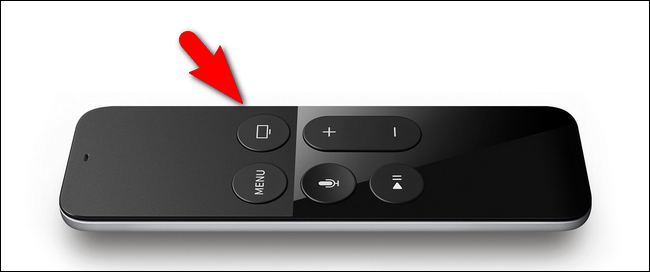
Home düğmesine iki kez dokunulduğunda, Apple TV arayüzü aşağıda gösterildiği gibi uygulama değiştirme moduna geçecektir.

Uygulama zaten önünüzdeyse, uygulama seçici sorunlu uygulamaya odaklanana kadar sola veya sağa kaydırmayın.

Şimdi parmağınızı Apple TV uzaktan kumanda panelinde yukarı doğru kaydırın, uygulamanın önizlemesi aşağıda görüldüğü gibi ekranı kaydırarak başlayın.

Tıpkı iOS'taki bir uygulamayı kaydırmak gibi bir uygulama da aynı şeyi kapatmak için zorlar, tvOS'ta olur.

Bu noktada, uygulama tamamen kapalıdır ve onu kapalı bırakabilir veya Ana ekrandan yeniden başlatabilirsiniz.
Acil bir Apple TV sorunuz mu var? Bize ask@howtogeek.com adresinden bir e-posta gönderin, yanıtlamak için elimizden gelenin en iyisini yaparız.








